亲爱的电脑小伙伴,你是否曾因为某个软件占用太多内存而烦恼?比如,那个陪伴我们度过了无数时光的Microsoft Skype,它是不是也让你有点儿腻了呢?今天,就让我来带你一起探索Microsoft Skype到底能不能被删除,以及如何优雅地告别它吧!
一、Skype,你真的需要我吗?
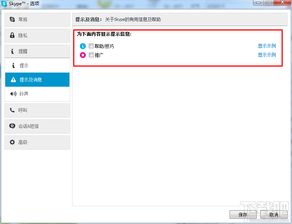
Microsoft Skype,作为一款集语音、视频通话和文字聊天于一体的通讯软件,曾经是许多人的心头好。随着时代的发展,你是否发现,自己已经很久没有打开过它了呢?或许,是时候给它一个“休息”的机会了。
二、Skype,我可以删掉你吗?
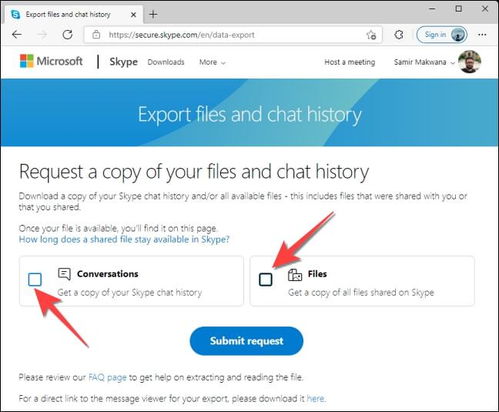
当然可以!Microsoft Skype作为一款应用程序,是可以被删除的。下面,就让我来告诉你几种删除Skype的方法,让你轻松告别它。
方法一:通过控制面板删除
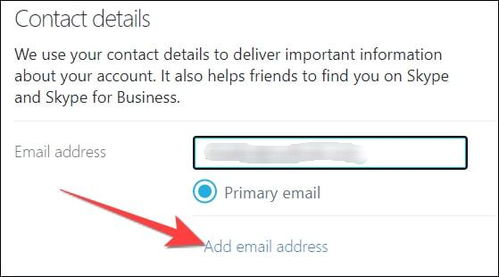
1. 打开电脑,点击“开始”按钮,找到并点击“控制面板”。
2. 在控制面板中,找到“程序”选项,点击进入。
3. 在“程序和功能”页面,找到Skype,点击它。
4. 点击右侧的“卸载”按钮,按照提示完成卸载即可。
方法二:通过Windows设置删除
1. 打开电脑,点击“开始”按钮,找到并点击“设置”。
2. 在设置页面,找到“应用”选项,点击进入。
3. 在应用页面,找到Skype,点击它。
4. 点击右侧的“卸载”按钮,按照提示完成卸载即可。
方法三:通过命令提示符删除
1. 打开电脑,按下“Win + R”键,输入“cmd”并回车,打开命令提示符。
2. 在命令提示符中,输入以下命令(请将“username”替换成你的用户名):
Get-AppxPackage -User username | Select-Object -ExpandProperty PackageFullName
3. 找到Skype的PackageFullName,复制它。
4. 在命令提示符中,输入以下命令(请将“PackageFullName”替换成你复制的值):
Remove-AppxPackage PackageFullName
5. 按下回车键,等待命令执行完成。
三、删除Skype,注意事项
1. 在删除Skype之前,请确保你已经备份了所有重要的聊天记录和文件。
2. 如果Skype被设置为开机自启动,请先将其禁用,以免影响电脑启动速度。
3. 删除Skype后,如果需要重新安装,可以从Microsoft官网下载最新版本进行安装。
四、告别Skype,迎接新生活
删除Microsoft Skype,并不意味着你将与亲朋好友失去联系。相反,你可以尝试使用其他通讯工具,比如微信、QQ等,它们同样可以满足你的通讯需求。告别Skype,迎接新生活,让我们一起开启美好的旅程吧!
亲爱的电脑小伙伴,现在你知道了如何删除Microsoft Skype了吧?希望这篇文章能帮助你轻松告别它,让你的电脑更加清爽、高效。如果你还有其他问题,欢迎在评论区留言哦!
